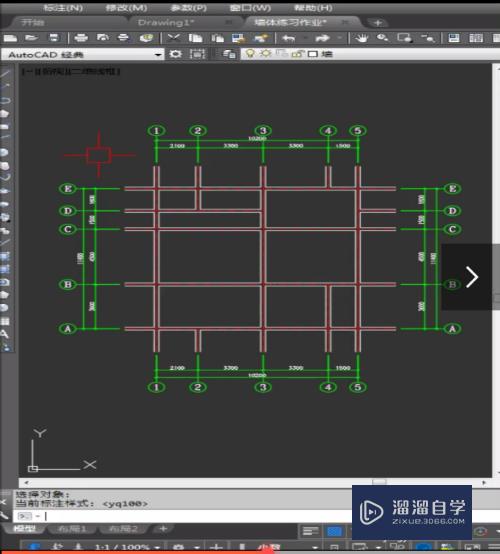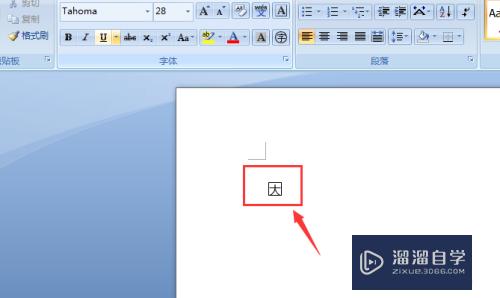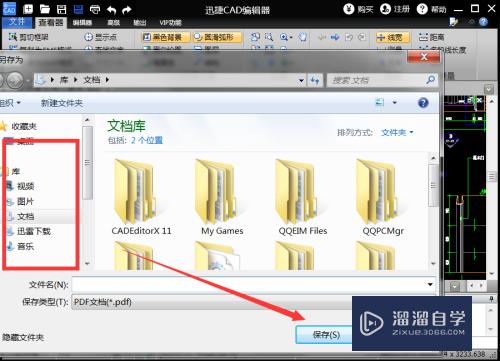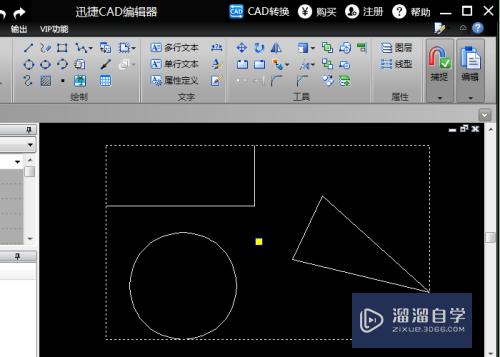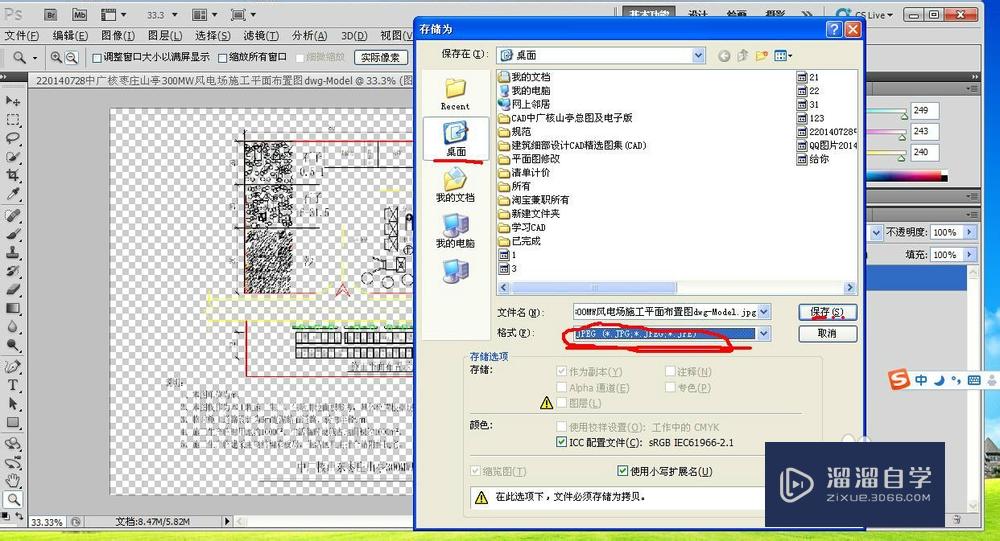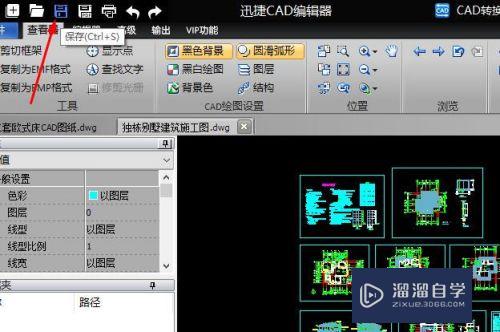Excel怎么设置页码(excel怎么设置页码第几页共几页)优质
Excel怎么设置页码?相信很多小伙伴都知道在Word中怎么设置页码。但是在Excel中很少用。所以大部分都不知道具体如何操作。那为了教会大家方法。下面小渲就来分享下方法步骤。
对于“Excel”还有不懂的地方。点击这里了解更多关于“Excel”课程>>
工具/软件
硬件型号:微软Surface Laptop Go
系统版本:Windows7
所需软件:Excel2013
方法/步骤
第1步
点击左上角Office按钮
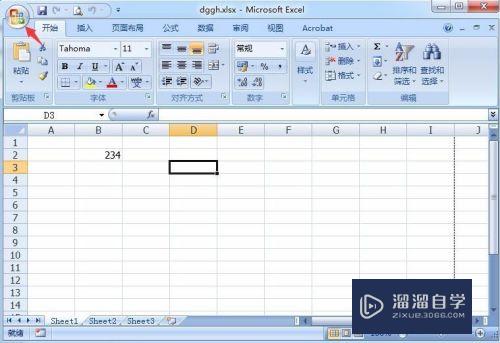
第2步
将鼠标移到打印选项上点击打印预览菜单
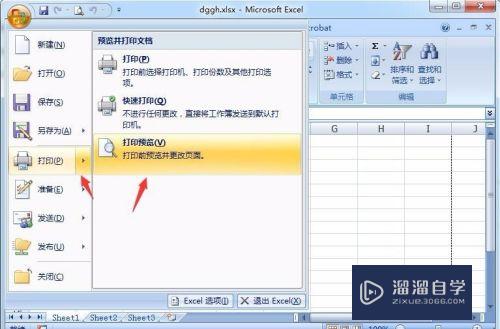
第3步
点击页面设置按钮
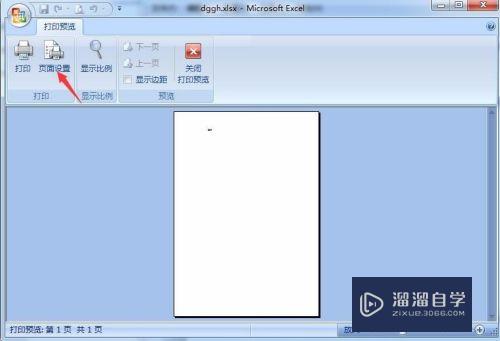
第4步
点击页眉/页脚选项卡

第5步
在页脚选项下选择页码
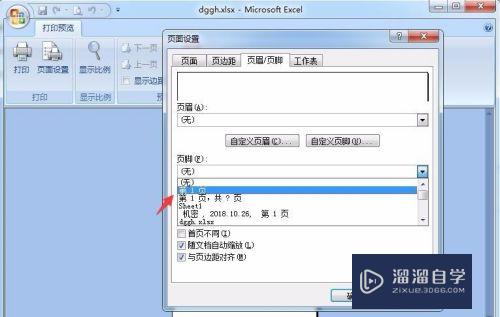
第6步
点击确定按钮即可

以上关于“Excel怎么设置页码(excel怎么设置页码第几页共几页)”的内容小渲今天就介绍到这里。希望这篇文章能够帮助到小伙伴们解决问题。如果觉得教程不详细的话。可以在本站搜索相关的教程学习哦!
更多精选教程文章推荐
以上是由资深渲染大师 小渲 整理编辑的,如果觉得对你有帮助,可以收藏或分享给身边的人
本文标题:Excel怎么设置页码(excel怎么设置页码第几页共几页)
本文地址:http://www.hszkedu.com/68388.html ,转载请注明来源:云渲染教程网
友情提示:本站内容均为网友发布,并不代表本站立场,如果本站的信息无意侵犯了您的版权,请联系我们及时处理,分享目的仅供大家学习与参考,不代表云渲染农场的立场!
本文地址:http://www.hszkedu.com/68388.html ,转载请注明来源:云渲染教程网
友情提示:本站内容均为网友发布,并不代表本站立场,如果本站的信息无意侵犯了您的版权,请联系我们及时处理,分享目的仅供大家学习与参考,不代表云渲染农场的立场!